晶晶亮 透心凉—用Photoshop制作水珠效果
时间:2024/3/28作者:未知来源:争怎路由网人气:6
- Adobe Photoshop,简称“PS”,是由Adobe Systems开发和发行的图像处理软件。Photoshop主要处理以像素所构成的数字图像。使用其众多的编修与绘图工具,可以有效地进行图片编辑工作。ps有很多功能,在图像、图形、文字、视频、出版等各方面都有涉及。图形(Graph)和图像(Image)都是多媒体系统中的可视元素,虽然它们很难区分,但确实不是一回事。炎炎夏日即将到来,面对酷暑,我们何不凉爽一番?下面,我们就用Photoshop来制作水珠的效果,给自己的心境降降温。
1. 选择一张合适的图片,比如易拉罐、树叶、花朵等。这里以易拉罐为例,在Photoshop中打开它。
2. 用椭圆选框工具在图片上选择一个大小合适的区域,按下快捷键“Ctrl+J”,把区域复制到新的图层中。在新的图层中,运用旋转工具将区域旋转一定的角度(如图1)。

图13. 点击菜单“滤镜→扭曲→球面化”对新的图层进行处理,数量设置为60%。
4. 在新图层上点击右键,选择“混合选项”。使用“投影”样式,设置不透明度为75%、角度为30°、距离1像素、扩展0%,大小为1像素。再使用“内阴影”样式,设置不透明度为95%、角度为30°、距离为1像素、阻塞0%,大小2像素。设置完成后,点击“好”,回到新图层中,就可以初见水珠之影了。
5. 为了让水珠更加逼真,我们还得对水珠做光照产生的反光处理。用椭圆选框工具在水珠上半部分选择一扁小的椭圆区域,并用渐变工具进行从上到下的填充,颜色变化为白色到透明。再在水珠下半部分同样选择一扁小的椭圆区域,用相同的渐变色对其进行由下至上的填充。
到这就完成了水珠效果的制作(如图2),是不是很漂亮呢?你可以用同样的办法制作更多的水珠,会有更好的效果哦!
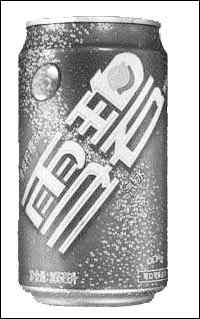
图2Photoshop默认保存的文件格式,可以保留所有有图层、色版、通道、蒙版、路径、未栅格化文字以及图层样式等。
关键词:晶晶亮 透心凉—用Photoshop制作水珠效果